Cómo duplicar una imagen en un iPhone 7
La aplicación Fotos del iPhone se ha vuelto cada vez más robusta a lo largo de los años, e incluso ha creado un buen conjunto de herramientas que puede usar para editar sus imágenes. Pero si está tratando activamente de mejorar una imagen, o está tratando de hacer algo divertido con ella, es posible que le preocupe perder la copia original y sin alteraciones de la imagen.
Una forma de evitar esto es creando una copia duplicada de la imagen original, que puede dejar intacta. Afortunadamente, esto tampoco requerirá que transfiera la imagen a otro lugar. En su lugar, puede aprovechar una herramienta en el iPhone que le permite duplicar imágenes directamente desde su Camera Roll.
Cómo crear un duplicado de una imagen en iOS 10
Los pasos de este artículo se realizaron en un iPhone 7 Plus en iOS 10.3.3. El resultado de completar esta guía será una segunda copia de una imagen, que existe como un archivo completamente separado del original. Podrá alterar o modificar cada imagen por separado sin afectar la otra versión.
Paso 1: abre la aplicación Fotos .

Paso 2: Seleccione la imagen que desea duplicar de su Camera Roll .
Paso 3: toca el ícono Compartir en la esquina inferior izquierda de la pantalla.
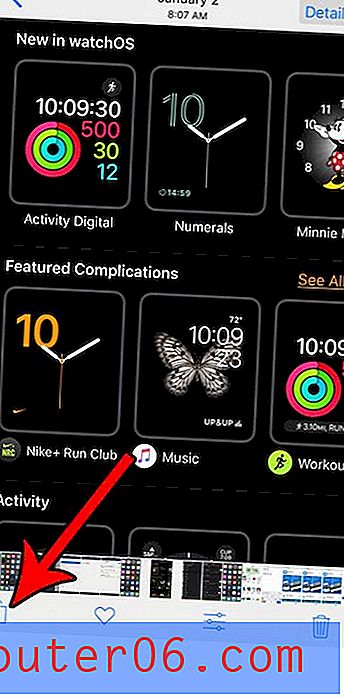 Paso 4: toca el botón Duplicar en la fila inferior.
Paso 4: toca el botón Duplicar en la fila inferior.
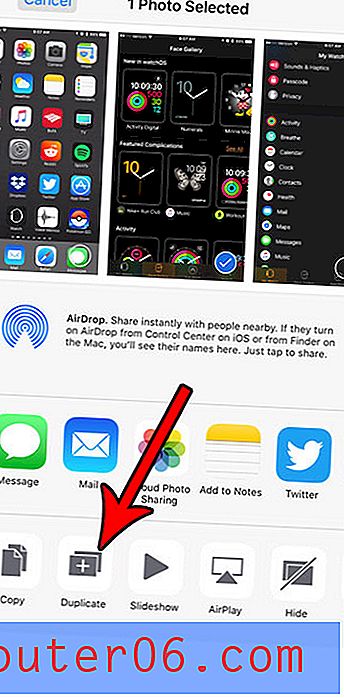
Ahora debería tener una copia duplicada de la imagen en el Camera Roll de su iPhone. Debería aparecer al final del rollo de cámara, como la imagen más reciente en el dispositivo. Si la imagen que está duplicando se almacenó en iCloud, puede necesitar uno o dos segundos para descargar primero.
Las imágenes y los videos en su iPhone pueden consumir mucho espacio de almacenamiento, por lo que es posible que necesite borrar algunos de ellos, ya sea para obtener más fotos y videos, o para una nueva aplicación que desee probar. Descubra varias formas de liberar el almacenamiento de iPhone y vea algunas opciones que pueden ayudarlo a obtener el espacio de almacenamiento que necesita.


